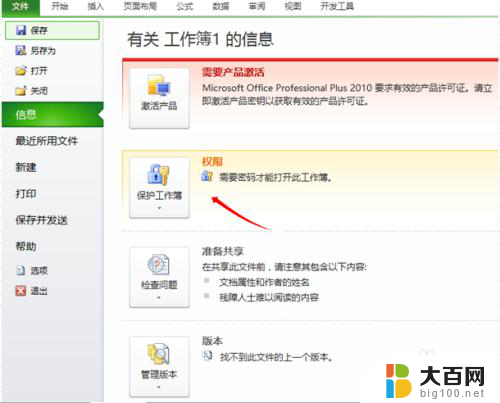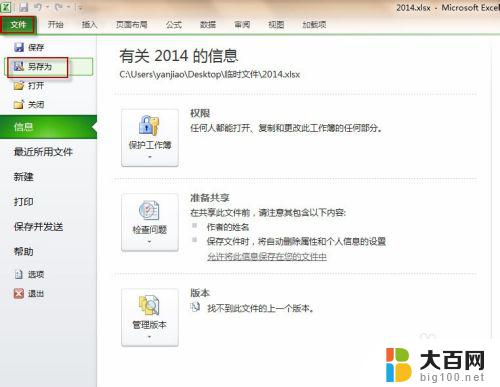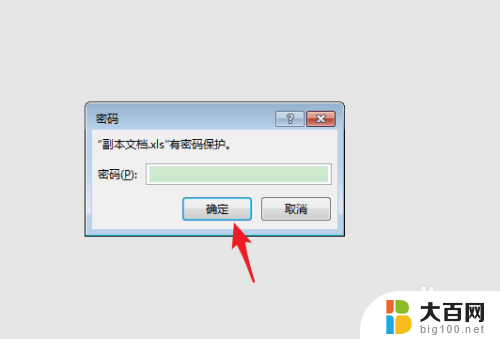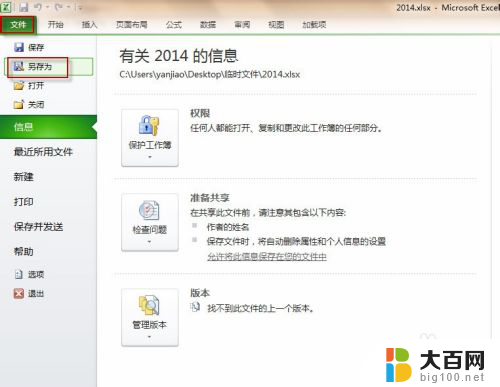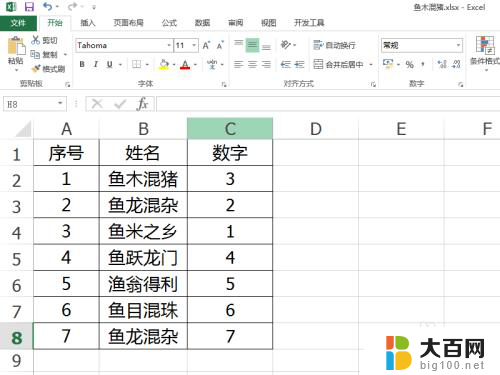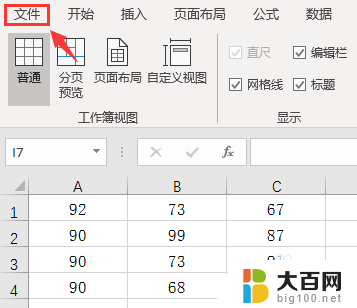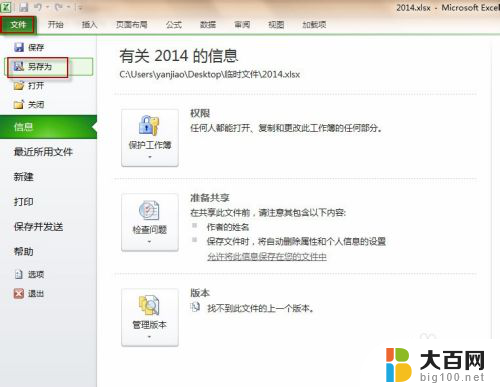excel设置密码了怎么取消 Excel表格密码设置后如何解除
更新时间:2024-02-03 08:54:33作者:yang
在我们日常工作和学习中,Excel表格是一个非常常用的工具,我们经常使用它来进行数据的整理和分析,有时候为了保护表格中的重要信息,我们会设置密码来限制他人对表格的访问。随着工作的变化,我们可能需要取消之前设置的密码,以便更加便捷地操作表格。Excel表格密码设置后如何解除呢?在本文中我们将详细讨论这个问题,并分享解除Excel表格密码设置的方法。无论是忘记密码还是需要修改密码,我们都能找到适合自己的解决方案。让我们一起来看看吧!
方法如下:
1.双击加密的excel表格后,输入密码进入。

2.进入表格后,点击上方的文件选项。
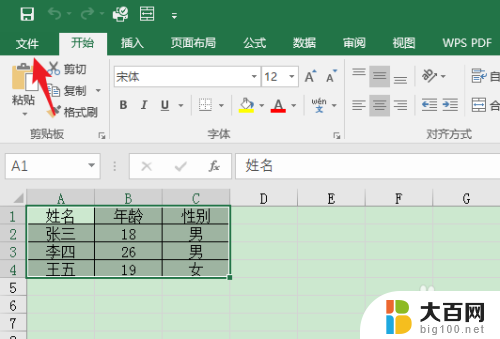
3.点击后,选择保护工作簿的选项。
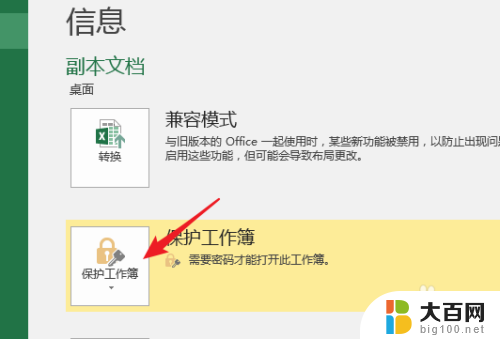
4.点击后,选择下方的用密码进行加密的选项。
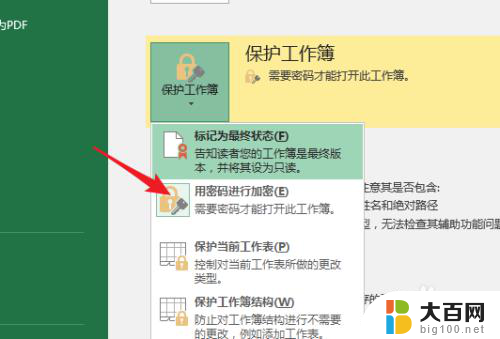
5.点击后,将原有的密码删除。点击确定。
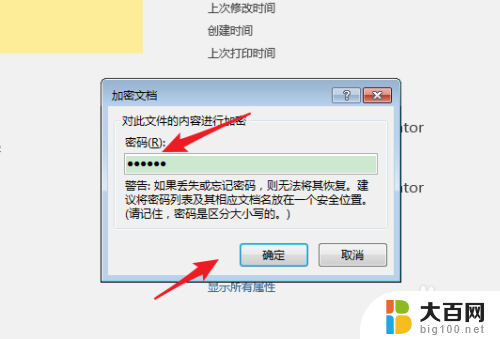
6.再次点击下方的确定,即可取消密码。
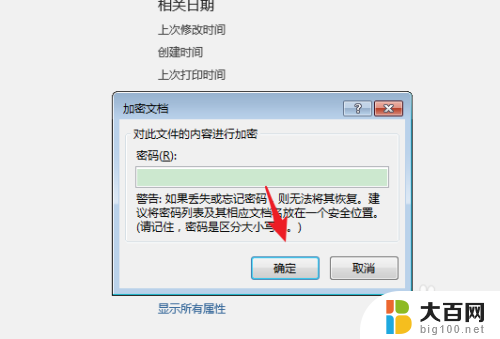
以上就是如何取消excel设置密码的全部内容,如果您遇到了相同的问题,可以参考本文中介绍的步骤来解决,希望对大家有所帮助。